Un număr mare de utilizatori de PC preferă utilizarea mouse-ului sau a touchpad-ului peste comenzile rapide de la tastatură pentru a închide și a deschide filele browserului web. Dacă utilizați și mouse sau touchpad pentru a închide și a deschide filele, uneori probabil că închideți accidental filele importante făcând clic pe butonul de închidere.
Extensiile sunt disponibile pentru browsere terță parte pentru protejarea sau blocarea filelor, însă nu există nicio extensie ca atare pentru Microsoft Edge încă de acum. Cu toate acestea, există două modalități de a evita închiderea accidentală a filelor în browserul Edge.
Evitați închiderea accidentală a filelor Edge în Windows 10
Browserul Microsoft Edge din Windows 10 vă permite să conectați filele la browser. Când o filă este fixată în browser, pictograma închide nu se afișează pentru acea filă. Aceasta înseamnă că nu puteți închide cu ușurință o filă fixată. Pentru a închide o filă fixată utilizând mouse-ul sau touchpad-ul, va trebui să faceți clic dreapta pe fila fixată și apoi să faceți clic pe opțiunea de închidere sau să deblocați prima filă și apoi să o închideți făcând clic pe pictograma de închidere. Cu toate acestea, rețineți că filele fixate pot fi închise rapid utilizând comanda rapidă de la tastatură Ctrl + W.

Iată cum să fixați o filă în browserul Edge în Windows 10.
Pasul 1: Faceți clic dreapta pe o filă și apoi faceți clic pe Opțiunea Pin . Aceasta va fixa fila.
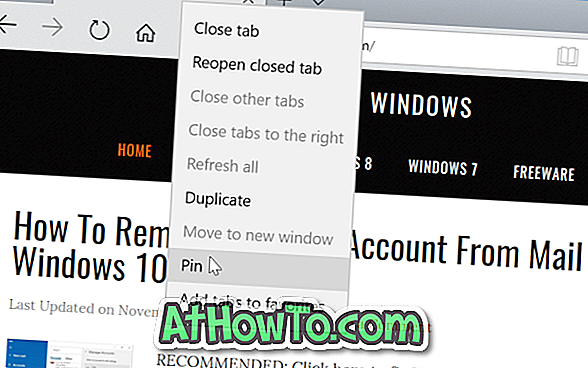
Pentru a debloca o filă, faceți clic dreapta pe ea și apoi faceți clic pe Oprire fixare.
Există un alt mod de a vă proteja filele importante în browserul Edge. Caracteristica de setare a filelor poate fi utilizată pentru a pune filele la o parte în cazul în care acestea nu sunt utilizate și apoi le restaurați atunci când doriți să le răsfoiți din nou.
De exemplu, dacă aveți www.intowindows.com deschis într-o filă, dar nu doriți să treceți imediat prin pagină, puteți să lăsați la o parte această filă. Atunci când anulați o filă, aceasta nu va apărea nicăieri pe ecran. Pentru a vedea toate filele de rezervă, va trebui să faceți clic pe fila pe care ați setat-o pictograma aflată în partea din stânga sus a ferestrei Edge. Faceți clic pe miniatură a unei piese pentru ao restaura.
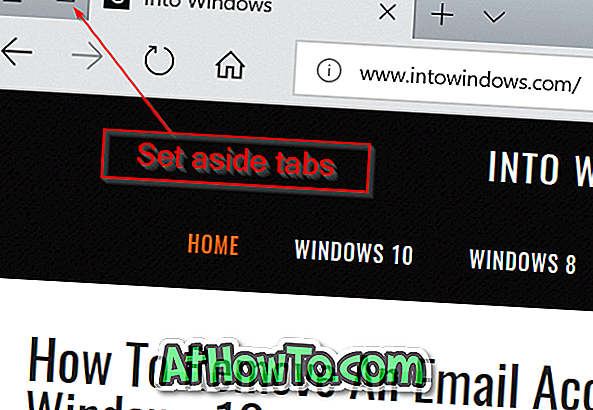
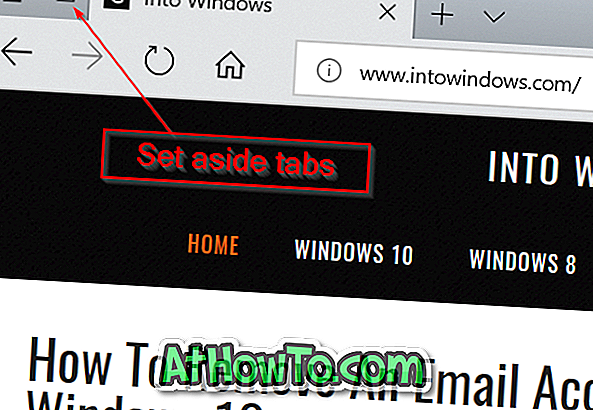
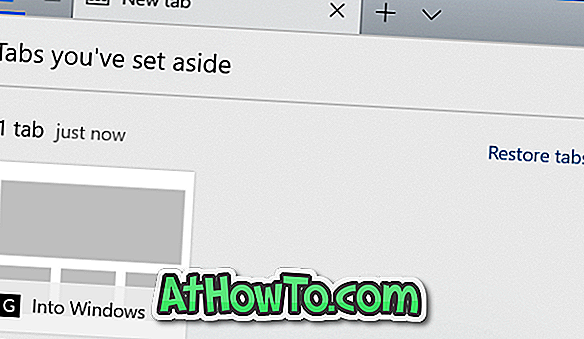
Singurul dezavantaj al acestei caracteristici este că nu puteți să vă lăsa o singură filă la o dată când aveți mai multe file. Când faceți clic pe butonul Setare aceste file, toate filele deschise în prezent, cu excepția filelor fixate, vor fi lăsate deoparte.
Spuneți-ne dacă există o modalitate mai bună de a evita închiderea accidentală a filelor în browserul Edge.













